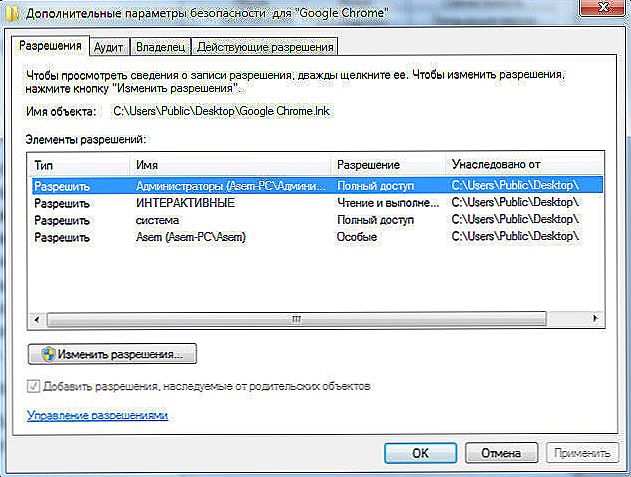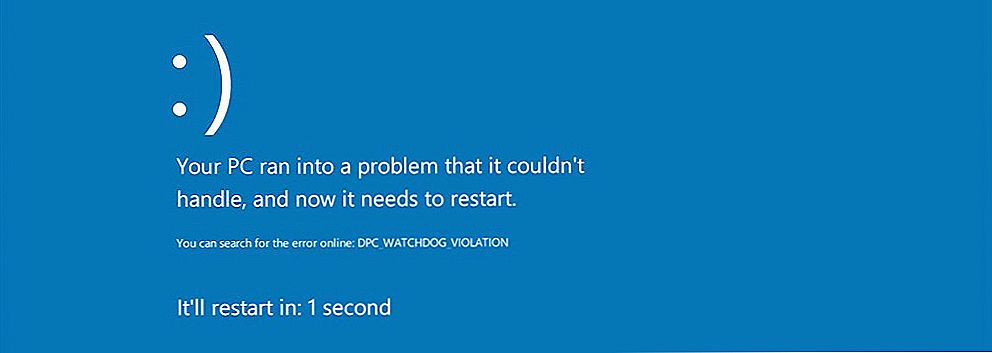Niektorí používatelia sa pri prihlásení do prehliadača Chrome alebo pri spúšťaní iných aplikácií v operačnom systéme Windows 7, 8 a 10 stretávajú s problémom "Trieda neregistrovaná". Musíte pochopiť, že sa táto chybová správa zobrazí, keď program nemôže nájsť cestu do registra. V niektorých prípadoch je príčinou problému inštalácia prehliadača Chrome ako predvoleného webového prehliadača, spravidla sa to stane pre používateľov systému Windows 8. V tomto článku sa budeme zaoberať tým, ako sa v tejto situácii nachádzať a ako túto chybu vyriešiť. Poďme!
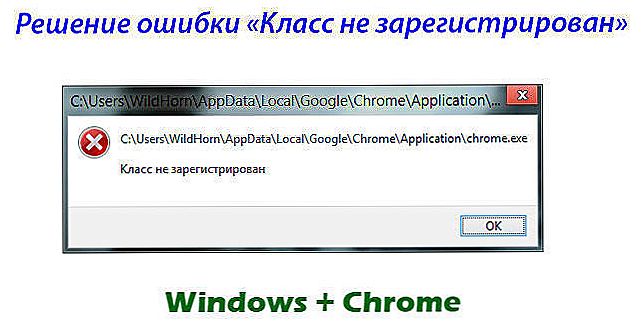
Najčastejšie problém spočíva v nastaveniach databázy Registry.
Trieda sa nezaregistrovala v riešení Chrome
Prvá vec, ktorú treba začať, je spustenie prehliadača napriek chybovému hláseniu. Ak to chcete urobiť, jednoducho spustite prehliadač Chrome ako správcu.

Potom prejdite priamo k odstráneniu týchto problémov. Najprv vytvorte textový súbor, v ktorom je potrebné prilepiť cestu k priečinku s číslami, ktoré majú nasledujúce umiestnenie: Program Files (x86) -Google-Chrome-Application. Teraz pridajte na zadanú cestu: delegate_execute.exe. Nezabudnite vložiť "\" pred doplnením linky.Potom uložte zmeny a zatvorte textový dokument. Ďalším krokom je otvorenie vyhľadávania v systéme Windows a zadanie Run tam. Spustite pomôcku "Run" a do vstupného poľa napíšte "regedit". Skôr ako otvoríte editor databázy Registry systému. V ňom nájdite kartu "Upraviť" a v zobrazenom zozname vyberte položku "Nájsť". Vo voľnom poli zadajte "5C65F4B0-3651-4514-B207-D10CB699B14B". Vyhľadaním požadovanej sekcie sa zobrazí riadok obsahujúci cestu k prehliadaču Google Chrome. Kliknutím na tento riadok ho upravíte, a to skopírovať do toho, čo ste uložili v textovom dokumente. Teraz prejdite na ďalší riadok v uvedenej časti. Je potrebné opakovať to isté. Vymažte existujúci záznam a vložte skopírovanú cestu. Ak chcete prejsť na nasledujúci priečinok, stlačte kláves F3. Opakujte rovnaké kroky v tejto časti. Pokračujte v zmenách cestičiek v riadkoch každej zložky a presuňte sa na nich stlačením klávesu F3. Akonáhle navštívite každý adresár, ktorý obsahuje záznam, ktorý je potrebné nahradiť záznamom, ktorý ste pripravili v textovom súbore, otvorí sa okno so správou "Vyhľadávanie v registri je dokončené".

Tým sa dokončí proces konfigurácie. Ak chcete spustiť prehliadač Chrome, otvorte priečinok spustiteľným súborom a dvakrát kliknite na súbor chrome.exe. Ako môžete vidieť, prehliadač začal bez chybového hlásenia.Teraz sa pokúste otvoriť prehliadač Google Chrome z počítača, všetko by malo fungovať tak, ako malo.
Existuje iný spôsob, ktorý môže pomôcť vyriešiť tento problém. Skladá sa z týchto:
- Prejdite na položku Vlastnosti výkonného súboru webového prehliadača.
- Kliknite na kartu Zabezpečenie.
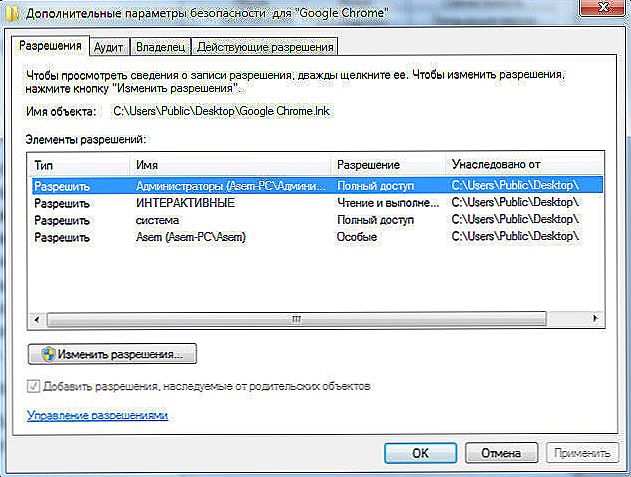
- Ďalej kliknite na tlačidlo "Rozšírené".
- V okne Rozšírené nastavenia zabezpečenia kliknite na kartu Vybrať používateľ.
- Teraz kliknite znova na "Pokročilé", ale v okne Vybrať: "Používateľ" alebo "Skupina", ktoré sa zobrazí.

- Kliknite na tlačidlo "Hľadať" a zadajte meno používateľa alebo vyberte možnosť "Všetko".

Tento prístup je určený na opravu chyby pri spustení prehliadača Google Chrome v systéme Windows 8.
Ak chcete vyriešiť tento problém v prípade iných aplikácií vo Windows 7 a 8, vytvorte skúšobný dokument a v ňom napíšte:

Potom uložte zmeny a zatvorte súbor. Ďalším krokom je zmena rozšírenia tohto textového súboru: ".txt" musí byť nahradený ".bat". Takáto zmena zmení textový dokument na spustiteľný súbor, ktorý túto neoprávnenosť napraví.

Teraz viete, ako vyriešiť problém "Trieda nie je registrovaná". Ak vám žiadna z metód nepomohla zbaviť sa problému, potom v tomto prípade bude výsledkom banálna preinštalácia systému Windows.Nechajte svoje pripomienky k tomuto článku a zdieľajte svoje skúsenosti s riešením tohto problému v komentároch.